Elegir un tema para un sitio web destinado a fines profesionales no es fácil. La razón no es por la pequeña cantidad de temas. Por el contrario, la cantidad de temas que son demasiados pueden confundirte a la hora de elegir. Hay muchos que se ven geniales, pero no todos califican para ser seleccionados.
Hay varias cosas a considerar en la elección de un tema. El primero es el precio. Para crear un sitio web profesional, por supuesto, se deben evitar los temas gratuitos porque pueden reducir la credibilidad del sitio web. Además, las funciones disponibles en los temas de pago suelen ser más variadas.
El segundo es la velocidad de carga. Todos quieren abrir páginas web lo más rápido posible para obtener lo que necesitan. Si su sitio web es lento, muchas personas cerrarán el sitio web antes de que se complete la carga. Google también ha declarado que la velocidad es uno de los principales factores considerados para evaluar si un sitio web es bueno o no. Si se permite que el sitio web siga siendo lento, será cada vez más difícil que el sitio web obtenga una buena posición en los resultados de búsqueda de Google.
2 formas de instalar temas en WordPress
En esta guía, aprenderemos cómo instalar un tema en WordPress directamente desde el propio WordPress o manualmente subiéndolo.
1. Instalar temas directamente desde WordPress
1. Inicie sesión en su tablero de wordpress. Luego seleccione Apariencia > Temas.
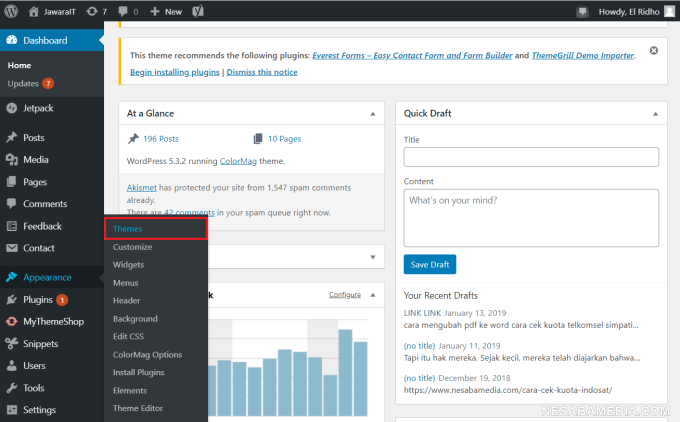
2. Luego seleccione Agregar nuevo para agregar un nuevo tema.
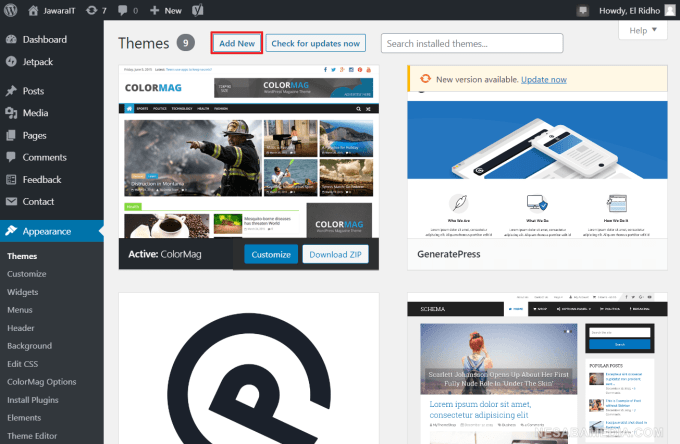
3. En el campo de búsqueda, escriba la “palabra clave” deseada. Por ejemplo, si está buscando un tema de moda, simplemente escriba la palabra “moda” en el campo de búsqueda. Asegúrese de usar inglés al escribir las palabras clave. El resultado será algo como esto:
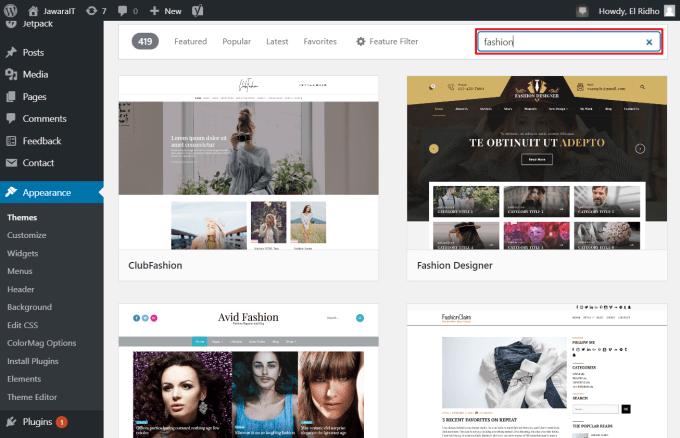
4. Seleccione el tema deseado, luego seleccione Instalar en pc.
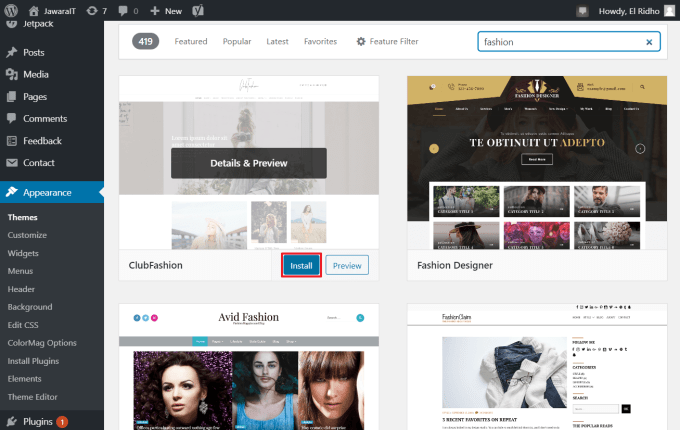
5. Si desea utilizar el tema, simplemente seleccione Activar.
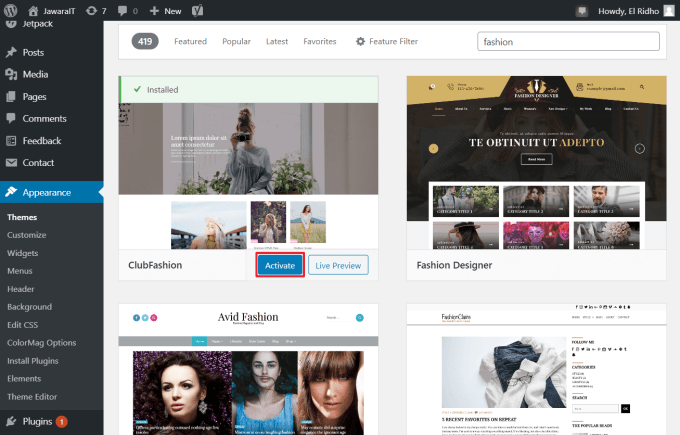
2. Cargar temas manualmente
1. También puede cargar temas manualmente. Estos temas se pueden obtener de proveedores de temas gratuitos, temas premium comprados, etc. solo seleccione Agregar nuevo.
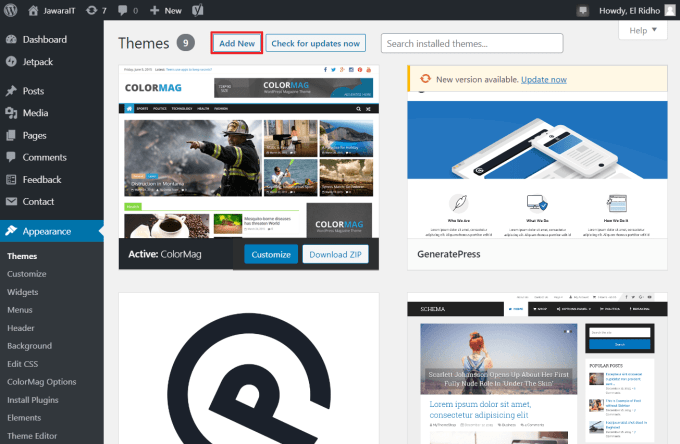
2. Luego seleccione Subir tema.
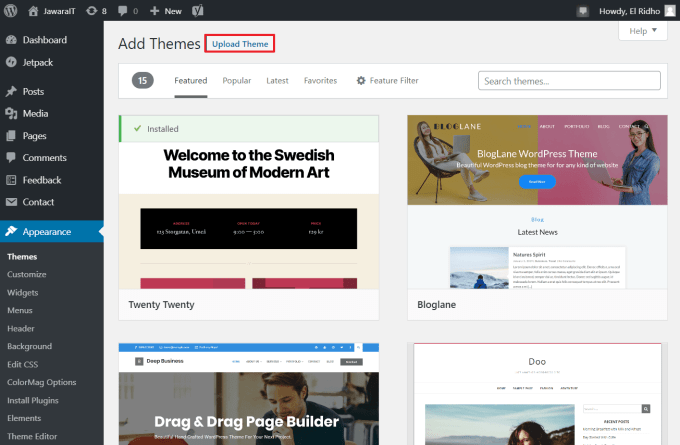
3. Siguiente seleccione Elija el archivo y seleccione el tema que desea cargar. Generalmente, los archivos de temas tienen un formato zip/rar.
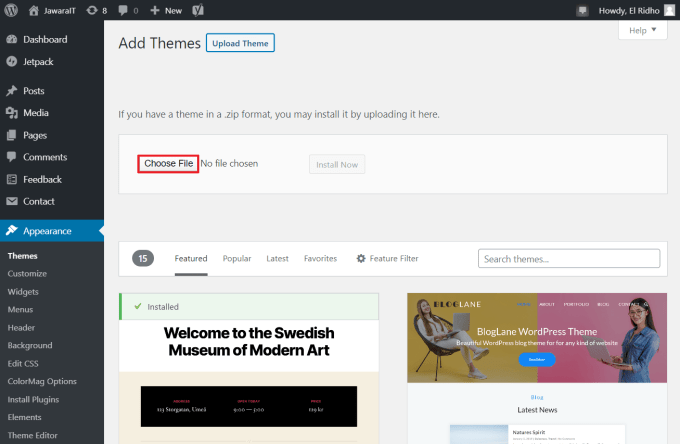
4. Luego seleccione Instalar ahora para agregarlo
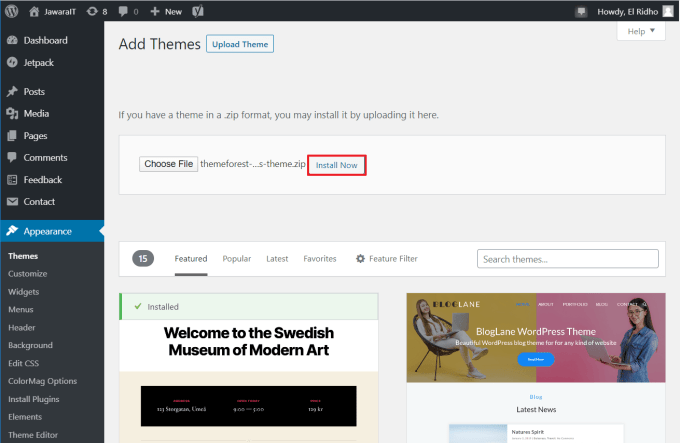
5. Aparecerá un mensaje: Tema instalado correctamente, lo que indica que ha instalado correctamente el tema en su sitio de WordPress. Si desea utilizarlo, simplemente seleccione Activar.
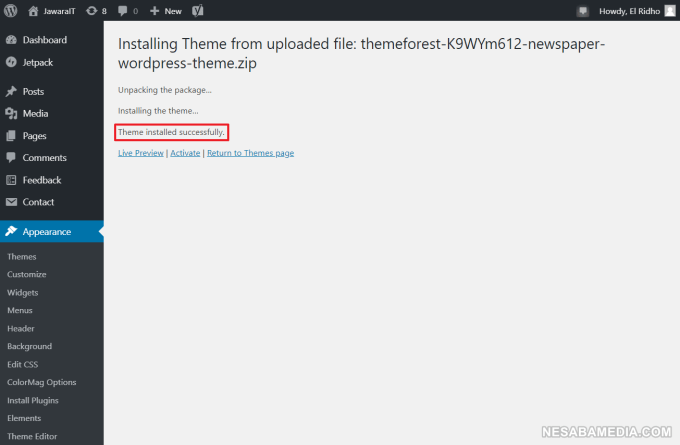
Esos son los pasos sobre cómo instalar y cargar un nuevo tema en WordPress. Los temas también deben poder adaptarse a varios tamaños de pantalla de monitor, especialmente los teléfonos inteligentes porque la cantidad de propietarios es mucho mayor que la de los propietarios de PC. Hay muchas herramientas que puede usar para probar si el tema que va a comprar es un tema receptivo. La forma más sencilla es cambiar el tamaño de la pantalla del navegador si está utilizando una computadora portátil.
Una vez satisfecho con el tema que ha elegido, el siguiente paso es instalar el tema en WordPress. Instalar un tema es relativamente más fácil que elegir un tema y no lleva mucho tiempo en WordPress porque la plataforma simplifica los pasos. Solo necesita hacer clic unas cuantas veces para instalar un tema, y los temas se pueden cambiar con la misma facilidad.
Clausura
Además de cambiar el tamaño de la pantalla del navegador para probar un tema receptivo, también puede abrir la herramienta para desarrolladores en Google Chrome o la nueva versión de Microsoft Edge basada en Chromium presionando la tecla F12 y luego presionando la combinación de teclas Ctrl + Shift + M para mostrar el tema en el mismo tamaño de pantalla. Puede elegir entre varios tamaños de pantalla proporcionados o definir su propio tamaño de pantalla que se usará para probar el tema.
También se debe considerar la compatibilidad del tema con los navegadores. Debe asegurarse de que el tema también se pueda abrir rápidamente y sin problemas en varios navegadores, especialmente en navegadores populares como Mozilla Firefox, Safari, Google Chrome y Microsoft Edge.

